갤럭시 핸드폰에서 문자 채팅플러스 기능을 사용하고 있다면 다양한 방식으로 문자/채팅 기능을 이용해 볼 수 있습니다. 등록된 친구나 가족에게 송금도 가능하고 문자 읽음 확인 및 그룹채팅도 가능한데요. 그룹채팅의 경우 별도의 가입 없이 휴대폰 번호만으로 초대가 가능하며 최대 백 명까지 그룹 대화방에 초대해서 소통해 볼 수 있습니다. 해당 그룹채팅방에 사용할 프로필을 설정해 주시고 공지도 해줄 수 있습니다. 모두가 이용할 수 있는 건 아니고 채팅+ 사용자만 표시가 됩니다.
그룹채팅 기능을 사용할 수 없다면 갤럭시 소프트웨어를 최근 버전으로 업데이트해(설정> 화면 맨 하단에 소프트웨어 업데이트) 줍니다. 오래된 기기는 해당 기능이 지원되지 않을 수 있습니다. 그리고 내 연락처에 저장 등록되어 있지 않은 사람에게 알 수 없는 그룹 대화가 초대된 경우(스팸 광고 의심) 참여하고 싶지 않다면 바로 초대 거절해 주시면 됩니다.(그룹대화가 핸드폰에서 삭제 및 초대한 사람 차단 가능)
갤럭시 채팅플러스 켜기/끄기 방법

▲ 핸드폰에서 문자 앱을 실행하고 화면 우측 상단에 점 3개 모양(⋮) 메뉴를 눌러서 설정을 터치합니다. 다음 화면에서 위쪽에 “채팅+ 설정” 메뉴를 선택합니다.
채팅+ 설정
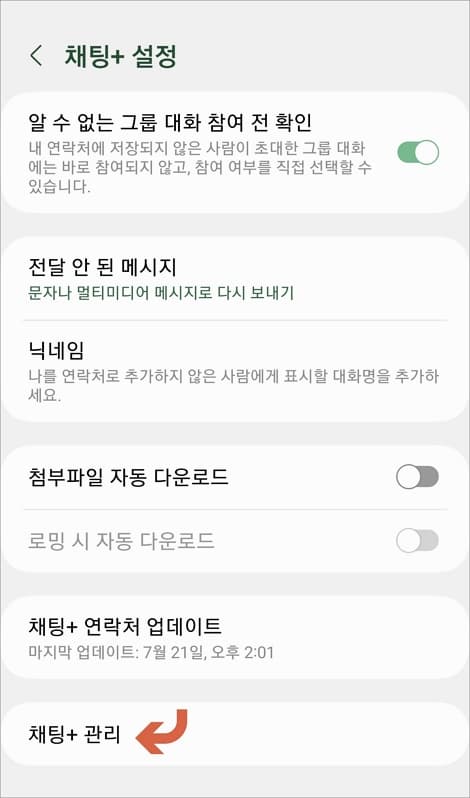
▲ 채팅+ 설정에서는 알 수 없는 그룹 대화 참여 전 확인(내 연락처에 저장되지 않은 사람이 초대한 그룹 대화에는 바로 참여되지 않고 참여 여부를 직접 선택 할 수 있음), 전달 안 된 메시지(보내기 취소/다시 보내기 전에 묻기/문자나 멀티미디어 메시지로 다시 보내기), 첨부파일 자동 다운로드 설정이 가능하며 화면 맨 아래에 “채팅+ 관리” 메뉴에서는 기능 끄기와 켜기를 해줄 수 있습니다.
끄기 및 켜기
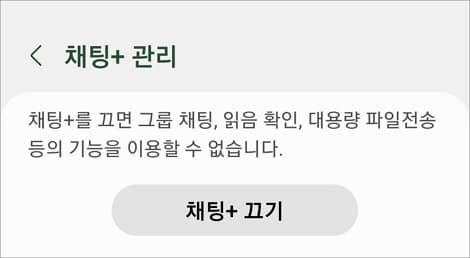
▲ 채팅플러스 기능을 끄게 되면 그룹채팅, 읽음 확인, 대용량 파일전송 등의 기능을 더 이상 사용할 수 없게 됩니다.
갤럭시 그룹채팅 만들기
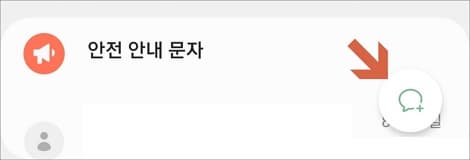
▲ 문자 앱 실행 후 화면 우측 하단에 “새 메시지 작성” 아이콘을 눌러줍니다.
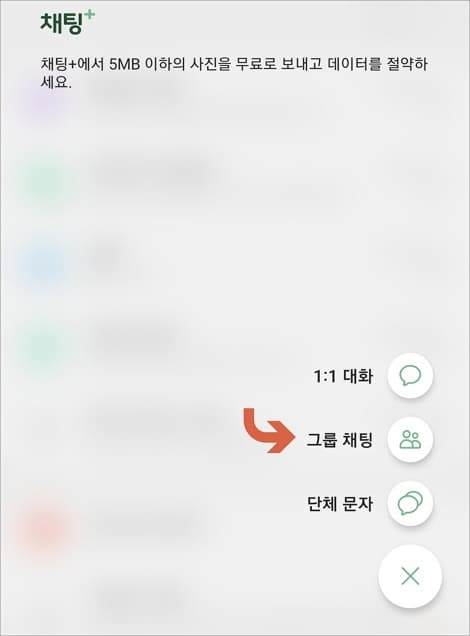
▲ 그럼 1:1 대화/그룹채팅/단체 문자 메뉴가 표시되는데 여기서 그룹 채팅을 선택합니다.
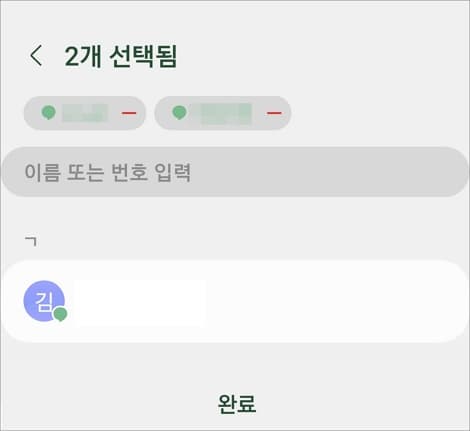
▲ 그룹에 멤버 초대할 사람을 목록에서 선택(이름 또는 번호 입력) 후 이용하시면 되겠습니다. 그룹 채팅방 이름(상단 화살표 터치)과 프로필 이미지 설정이 가능하며 문자 메시지 읽음 확인도 가능합니다. 만약 스팸 메시지가 수신된 경우에는 해당 메시지를 누르고 있으면 팝업창이 뜨는데 해당 화면을 아래로 내려보시면 스팸으로 신고 메뉴가 있으니 신고 처리해 주시면 되겠습니다.
[연관글 더보기]
▶ 갤럭시 연락처 qr코드로 공유 가져오기 내보내기 방법
어떻게함